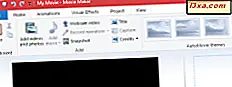
Att skapa filmer från bilder och videor är en bris med Windows Movie Maker . När du har importerat dina bilder och videoklipp till den här applikationen kan du komma direkt ner till att använda AutoMovie Themes, skapa titelklipp och krediter, ställa in ditt projekt till musik och lägga till animeringar och övergångar. Men innan du kan börja måste du importera din multimedia, så i den här artikeln visar vi hur du gör det.
Innan vi börjar, se till att du har Windows Essentials installerade. Om du behöver instruktioner om hur du konfigurerar denna svit, kolla in den här handledningen: Vad är Windows Essentials och hur man installerar dem.
Så här importerar du foton och videoklipp
Med Windows Movie Maker kan du skapa filmer med foton och videoklipp som importeras från Photo Gallery, en DVD, en digital videokamera eller en smartphone.
Om du vill importera foton och video från en enhet som är ansluten via USB, tryck på File- knappen i övre vänstra hörnet och välj sedan Importera från enhet .
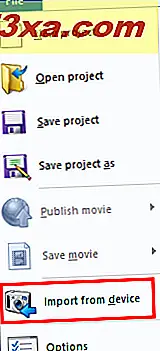
Ett meddelande som meddelar dig att "Bilder och videoklipp importeras till Fotogalleri" visas. Klicka eller tryck på OK för att gå vidare.
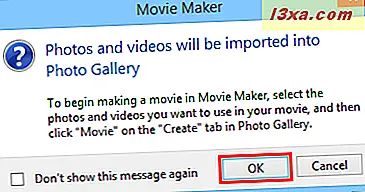 OBS ! Om du inte längre vill bli underrättad, kontrollera varje gång du importerar foton och videoklipp från en enhet, kryssrutan som säger "Visa inte det här meddelandet igen", innan du trycker på OK .
OBS ! Om du inte längre vill bli underrättad, kontrollera varje gång du importerar foton och videoklipp från en enhet, kryssrutan som säger "Visa inte det här meddelandet igen", innan du trycker på OK . 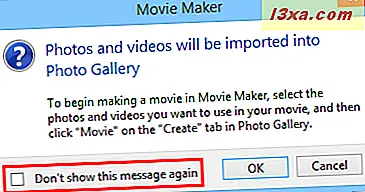
Markera enheten som du vill importera och klicka eller peka på Importera . I det här fallet importerar vi några bilder från en USB-minnepinne.
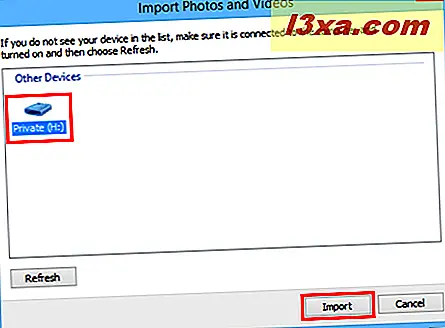
Därefter ser du dialogrutan Importera foton och videoklipp . Här har du två alternativ.
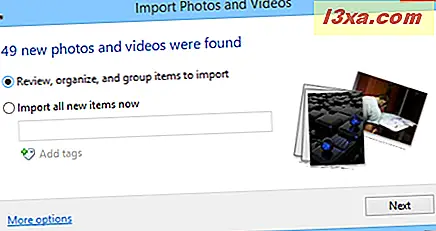
Det första alternativet ger dig möjlighet att noga sortera och tagga dina foton innan de importeras.
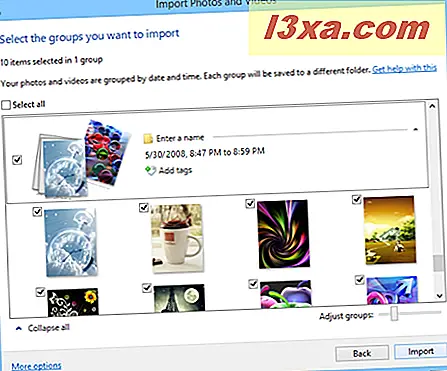
Om du vill att alla foton ska importeras väljer du det andra alternativet, ge den här uppsättningen foton och videoklipp ett namn för att hjälpa dem att hålla dem ordnade och tryck sedan på Importera .
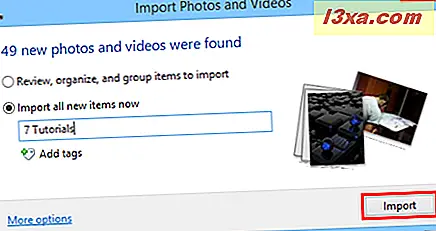 OBS! Mer information om hur du importerar foton och videoklipp läser den här artikeln: Importera bilder från en kamera eller mobilenhet till Windows.
OBS! Mer information om hur du importerar foton och videoklipp läser den här artikeln: Importera bilder från en kamera eller mobilenhet till Windows. Så här importerar du foton och videoklipp från Photo Gallery till Movie Maker
Efter att ha importerat dina foton och videoklipp visas de i Fotogalleri . Du kan hitta de bilder och videoklipp du just importerat genom att välja deras mapp i navigeringsfönstret till vänster.
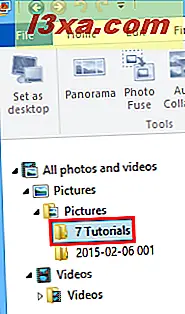
Välj vilka videor och foton du vill skicka till Windows Movie Maker . Klicka sedan på eller tryck på fliken Skapa och välj Film .
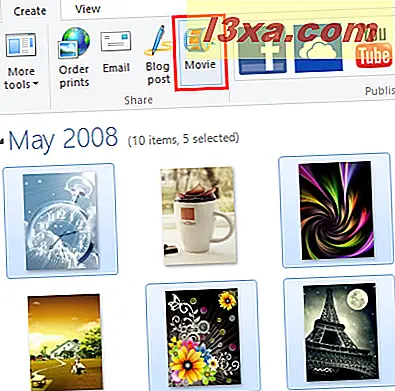
Dina videoklipp och foton öppnas nu i ett nytt projekt i Windows Movie Maker . Nu är du redo att börja skapa och redigera din film.
Så här lägger du till foton och videoklipp till Windows Movie Maker
Om du vill lägga till ytterligare foton och videor till Windows Movie Maker som finns på hårddisken, men inte finns i ditt fotogalleri, kan du klicka på eller klicka på knappen Lägg till videor och foton på fliken Hem på bandet av Windows Movie Maker . Därifrån kan du bläddra till de mediefiler du vill lägga till.
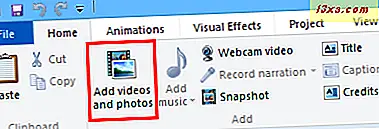
Stödda filtyper i Windows Movie Maker inkluderar:
- Windows Media Videofiler: .wmv, .asf och.wm;
- AVCHD-filer (från digitala videokameror):. M2ts, .m2t och.mts;
- Apple QuickTime-filer: .qt and.mov;
- MPEG (1, 2 och 4) -filer: .mp4, .mov, .m4v, .mpeg, .mpg, .mpe, .m1v, .mp2, .mpv2, .mod, vob och.m1v;
- .AVI-filer;
- Inspelade tv-program (Microsoft) :. wtv and.dvr-ms;
- Foton och bilder: .jpg, .jpeg, .tiff, .tif, .gif, .bmp, .png, and.wdp;
- Ljudfiler: .wma, .asf, .wm, .aif, .aiff, .wav, .m4a och.mp3.
Slutsats
Som du kan se är det otroligt enkelt att importera foton och videoklipp till Windows Movie Maker . Det är ännu enklare om du har installerat Photo Gallery, vilket du borde, eftersom det kommer med Windows Essentials och är gratis. Om du har några problem eller frågor angående detta ämne, tveka inte att lämna en kommentar nedan.



